Vaikka sähköpostin edelleenohjaus on mahdollista määrittää Gmailissa, helpompi tapa saada kaikki viestisi samaan postilaatikkoon on yhdistää Gmail-tilisi suosikkisähköpostiohjelmaasi POP-yhteyden kautta. Tällä tavalla voit nauttia työpöytäsähköpostiohjelman muokkaustehosta ja säilyttää samalla Gmailin verkkokäyttöliittymän arkistointi- ja hakuominaisuudet. Tämän artikkelin ohjeet koskevat Gmailin vakioverkkoversiota. Kaikki vaiheet ovat samat kaikille selaimille.
Kuinka Gmailin POP-käyttö toimii
Voit käyttää Gmail-tiliäsi suoraan POP:n kautta millä tahansa sähköpostiohjelmalla. POP:n kautta ladatut sähköpostit voidaan arkistoida Gmailiin, jättää lukematta tai heittää pois. Kun lähetät viestin Gmailin SMTP-palvelimen kautta valitsemastasi sähköpostiohjelmasta, kopio sijoitetaan ja arkistoidaan automaattisesti Gmailin Lähetetyt-kansioon. sinun ei tarvitse lisätä itseäsi Piilokopio:-vastaanottimeksi. Vaihtoehtoisesti voit muodostaa yhteyden Gmailiin IMAP-protokollan kautta, mikä antaa sinulle pääsyn arkistoituihin sähköposteihin ja Gmail-tunnisteisiin toisessa sähköpostiohjelmassa.
Salli POP-käyttö Gmailiin
POP-käytön salliminen Gmail-tilillesi sähköpostiohjelmalla:
-
Valitse laitteet Gmailin oikeassa yläkulmassa ja valitse asetukset avattavasta valikosta.
-
Valitse Näytä kaikki asetukset†
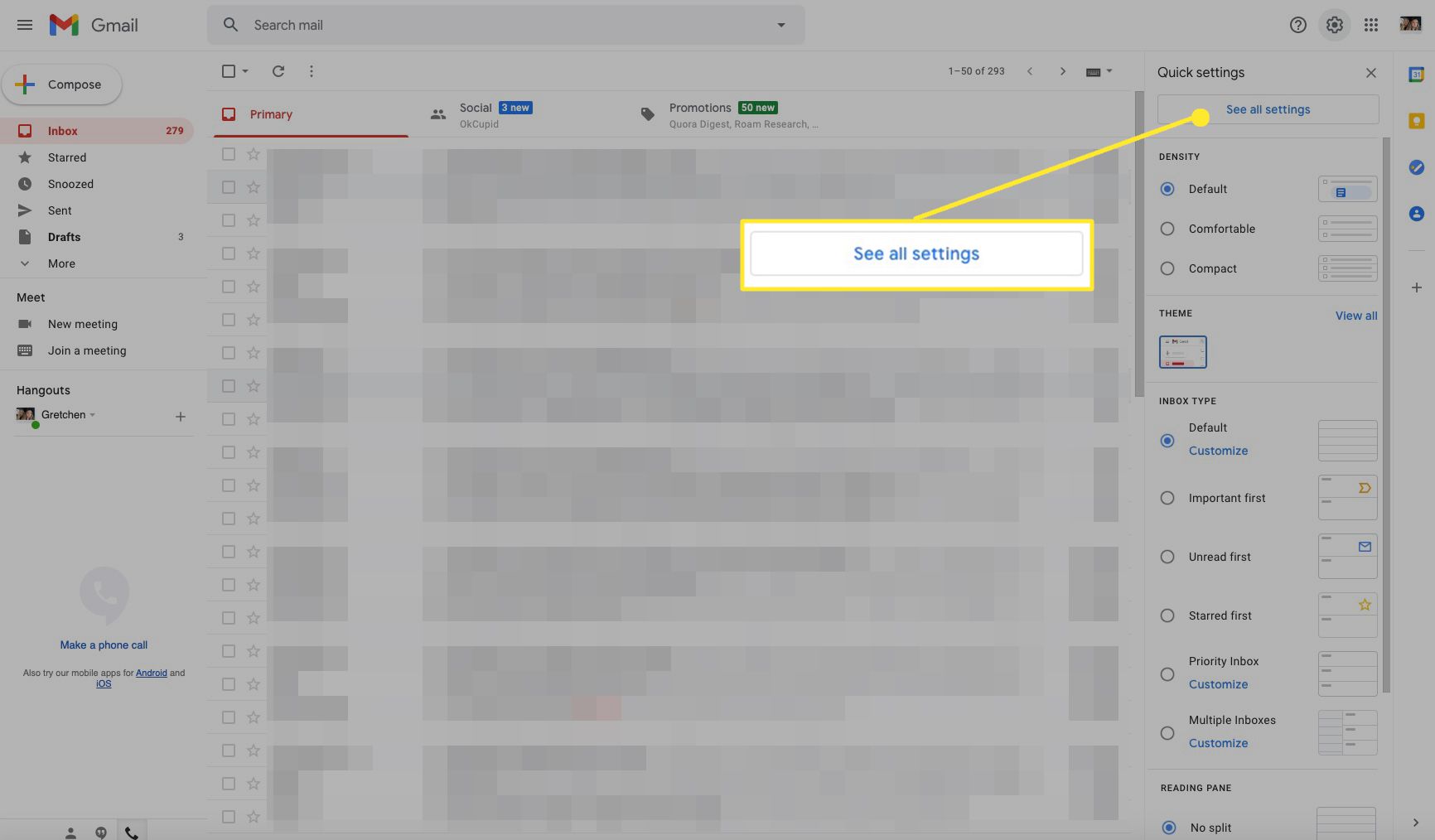
-
Valitse Edelleenlähetys ja POP/IMAP -välilehti.
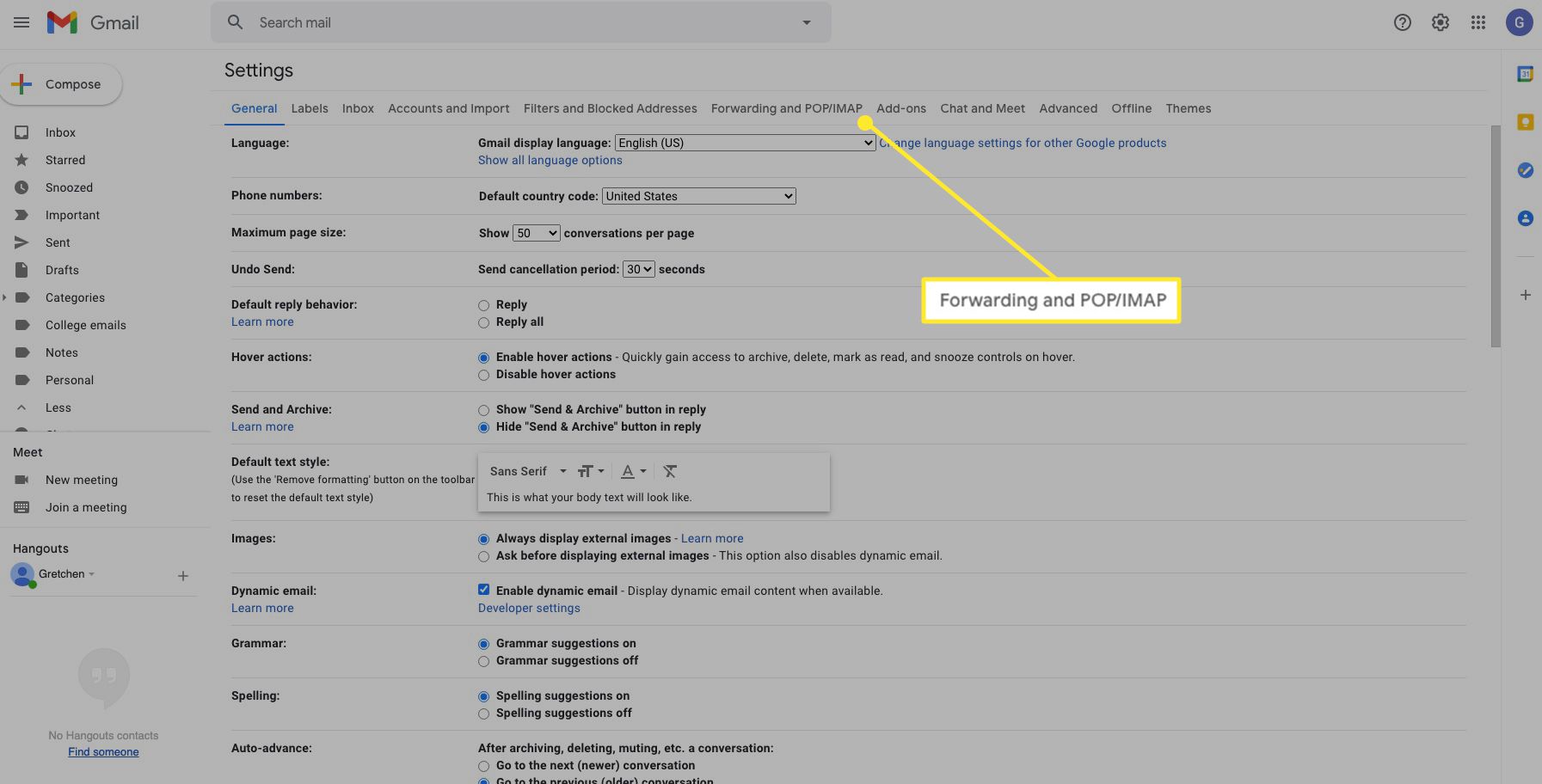
-
Varmista että Ota POP käyttöön kaikille sähköpostiviesteille tai Ota POP käyttöön vain saapuville sähköposteille tästä lähtien on valittu.
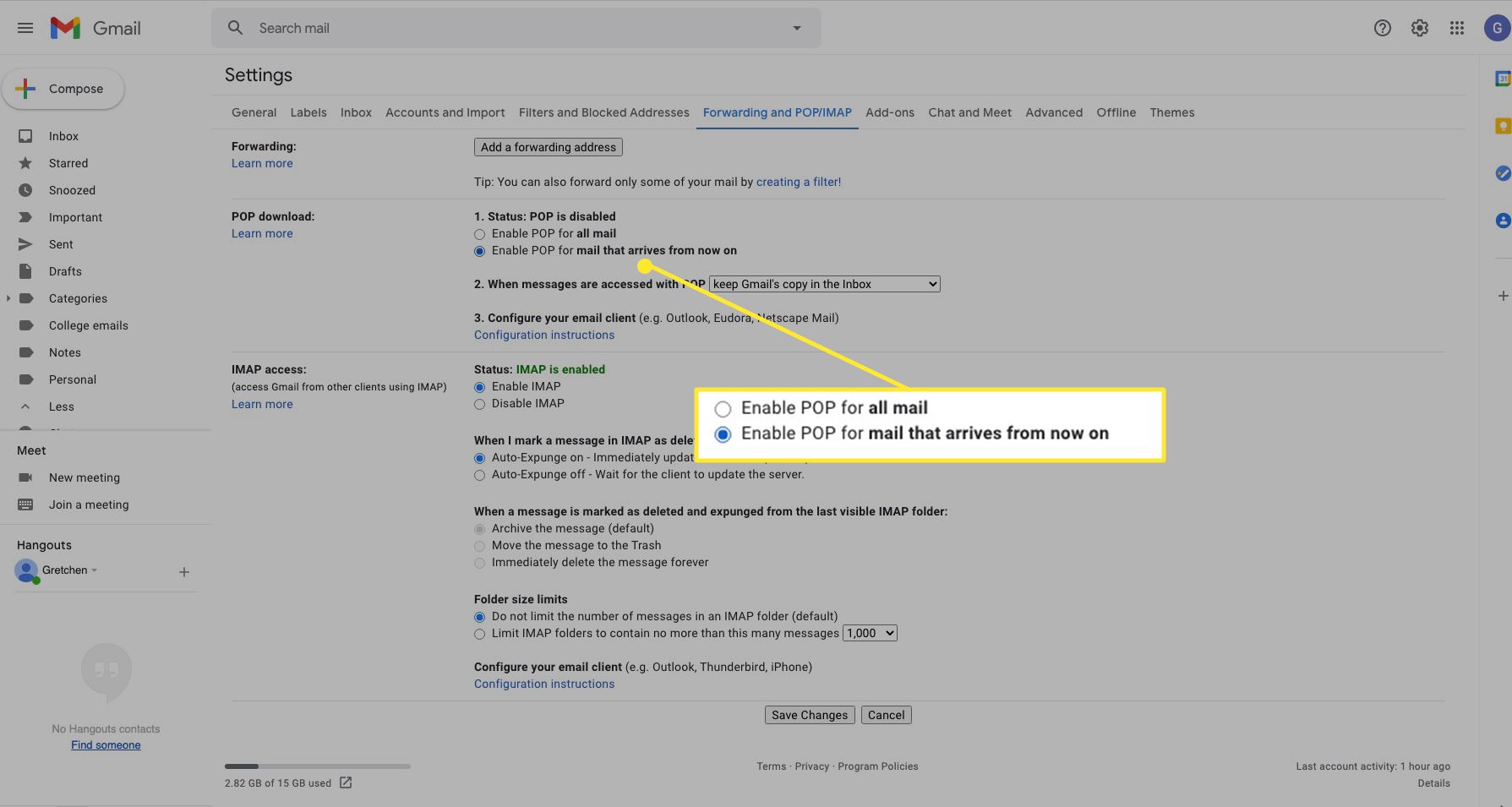
-
Seuraava Kun viestit avataan POP:llavalitse, mitä sähköpostilla tehdään sen lataamisen jälkeen
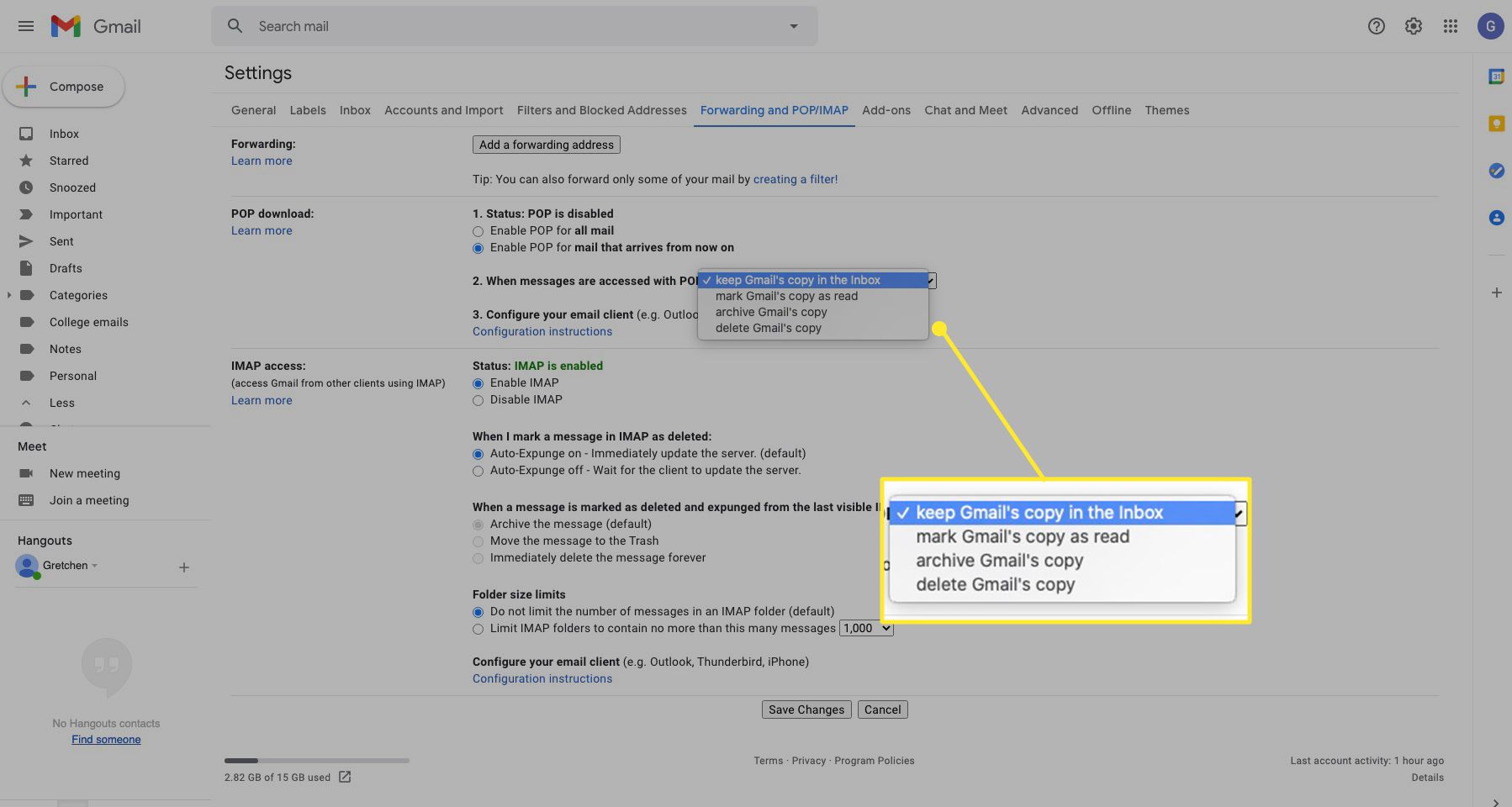
-
Vieritä alas ja valitse Muutosten tallentaminen† Jotkut sähköpostiohjelmat saattavat myös vaatia sinua myöntämään käyttöoikeuden Gmail-tilisi vähemmän turvallisille sovelluksille.
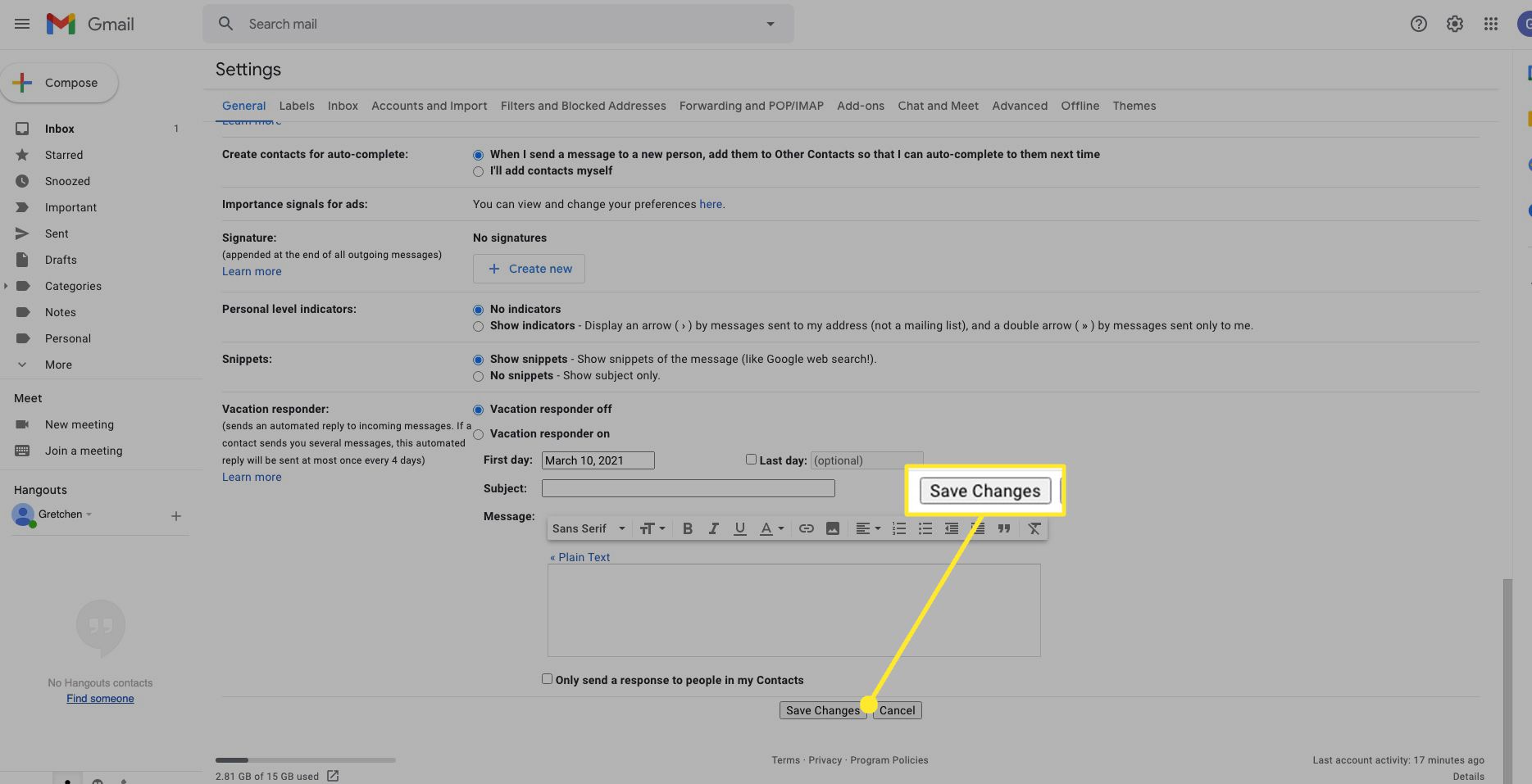
Sähköpostiohjelman määrittäminen Gmailin POP-käyttöä varten
Gmailin POP-käytön määrittämisvaiheet vaihtelevat sähköpostiohjelman mukaan. Seuraavat sähköpostiohjelmat tarjoavat virtaviivaistetun integroinnin Gmailin kanssa POP:n kautta:
- Eudora
- iPhone sähköposti
- Mac OS X Mail
- Mozilla Thunderbird 2.x
- Mozilla Thunderbird 1.x
- Outlook 2007
- Outlook 2002 ja Outlook 2003
- Outlook Express
- Pegasus Mail
- Windows Live Mail
Gmailin POP-käyttö muille sähköpostiohjelmille
Jos sähköpostiohjelmaasi ei ole luettelossa, saatat silti pystyä muodostamaan yhteyden Gmailiin seuraavilla asetuksilla: Sinun on ehkä siirryttävä Lisäasetukset tai Lisää asetuksia näyttöön syöttääksesi tarvittavat tiedot.
- Gmailin POP-palvelimen osoite: pop.gmail.com
- Gmailin POP-käyttäjänimi: Gmail-osoitteesi (esim [email protected]†
- Gmailin POP-salasana: Gmail-salasanasi
- Gmailin POP-portti: 995
- Gmailin POP SSL vaatii: Joo
- SMTP-palvelin: smtp.gmail.com
- Gmailin SMTP-portti (TLS): 587
- Gmailin SMTP-portti (SSL): 465
- Vaadi SSL/STARTTLS: Joo
- Vaadi SMTP-todennus: Joo
Jos olet määrittänyt Gmail-tilillesi kaksivaiheisen vahvistuksen, voit käyttää salasanaa, joka on luotu erityisesti määritettävää sovellusta varten. Etuliite Gmail-osoitteesi kanssa viimeaikainen: saadaksesi uusimmat viestit, vaikka ne olisi ladattu muualta.
